Tutoriel Java, MySQL et JDBC Hello World - Créer une connexion, insérer des données et récupérer des données à partir de MySQL
Publié: 2020-07-27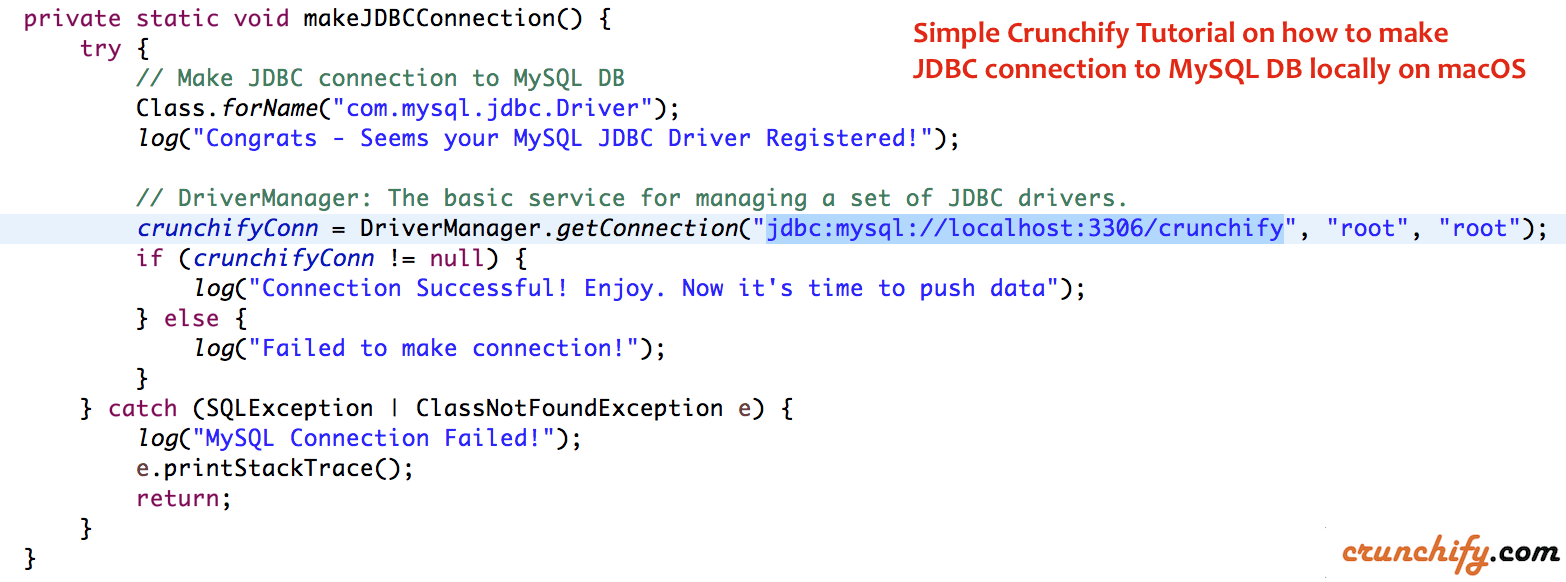
Dans ce monde technologique innovant actuel, il n'y a aucun endroit où vous n'avez pas besoin d'une connectivité de base de Database connectivity pour effectuer une connexion et une activité personnalisées.
Si vous utilisez Facebook, Twitter ou tout autre média social, chaque action que vous effectuez sur le site peut être stockée dans la base de données et sera retrieved during your next visit pour une vue personnalisée pertinente.
Il existe de nombreuses autres techniques telles que la mise en cache du navigateur, mais la préférence de stockage pour DataBase en fait partie.
Il y a tellement de bases de données dans la nature. En voici quelques-uns : CouchBase, MySQL, Oracle, Cassandra, MongoDB, etc. Dans ce didacticiel, nous allons passer en revue la base de données MySQL.
Si vous avez l'une des questions ci-dessous, vous êtes au bon endroit :
- Tutoriel JDBC – JDBC HelloWorld MySQL
- Se connecter à la base de données à l'aide de JDBC
- Connectivité JDBC et MySQL
- En Java Comment se connecter à MySQL avec le pilote JDBC
- Utilisation de JDBC pour se connecter à MySQL à partir du programme Java
- Exemple de code pour la connexion JDBC en Java avec mysql
- Comment connecter la base de données mysql en java en utilisant eclipse
De quoi as-tu besoin?
Vous devez avoir MySQL installé localement sur votre ordinateur de bureau ou portable. J'ai installé MAMP sur mon macOS qui est fourni par défaut avec MySQL DB.
Commençons:
- Créer la classe
CrunchifyMySQLDBTutorial.java - Créer des objets DB
Connection,PreparedStatementetResultSetstandard - Effectuez l'opération
executeUpdate()pour insérer des données dans la table - Effectuez l'opération
executeQuery()pour récupérer les données de la table MySQL - Dans notre cas:
- Nom de la base de données : crunchify
- Nom d'utilisateur : racine
- Mot de passe : racine
- Nom de la table : employé
-
Step - 1: Créez une connexion à la base de données. En cas d'échec de JDBC, nous lancerons un message d'erreur -
Step - 2: Nous ajouterons 3 enregistrements à la base de données -
Step - 3: Nous lirons tous les enregistrements un par un et les imprimerons sur la console Eclipse
Dépendance Maven pour JDBC MySQL
Veuillez ajouter ci-dessous la dépendance maven au fichier pom.xml de votre projet.
|
1 2 3 4 5 |
< dependency > < groupId > mysql < / groupId > < artifactId > mysql - connector - java < / artifactId > < version > 5.1.6 < / version > < / dependency > |
Voici notre structure de base de données
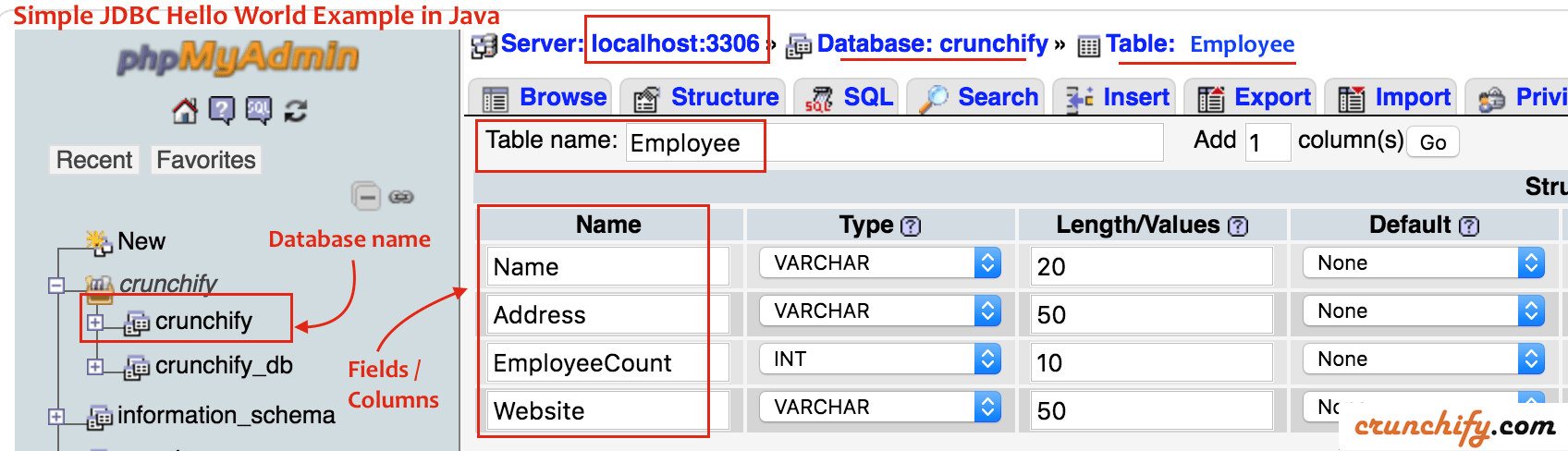
Code Java complet pour la connectivité MySQL JDBC et opération d'ajout et de récupération
|
1 2 3 4 5 6 7 8 9 10 11 12 13 14 15 16 17 18 19 20 21 22 23 24 25 26 27 28 29 30 31 32 33 34 35 36 37 38 39 40 41 42 43 44 45 46 47 48 49 50 51 52 53 54 55 56 57 58 59 60 61 62 63 64 65 66 67 68 69 70 71 72 73 74 75 76 77 78 79 80 81 82 83 84 85 86 87 88 89 90 91 92 93 94 95 96 97 98 99 100 101 102 103 104 105 106 107 108 109 110 111 112 113 114 115 116 117 118 119 120 121 122 123 124 125 126 |
package crunchify . com . tutorial ; import java . sql . Connection ; import java . sql . DriverManager ; import java . sql . PreparedStatement ; import java . sql . ResultSet ; import java . sql . SQLException ; /** * @author Crunchify.com * Simple Hello World MySQL Tutorial on how to make JDBC connection, Add and Retrieve Data by App Shah * */ public class CrunchifyMySQLDBTutorial { static Connection crunchifyConn = null ; static PreparedStatement crunchifyPrepareStat = null ; public static void main ( String [ ] argv ) { try { log ( "-------- Simple Crunchify Tutorial on how to make JDBC connection to MySQL DB locally on macOS ------------" ) ; makeJDBCConnection ( ) ; log ( "\n---------- Adding company 'Crunchify LLC' to DB ----------" ) ; addDataToDB ( "Crunchify, LLC." , "NYC, US" , 5 , "https://crunchify.com" ) ; addDataToDB ( "Google Inc." , "Mountain View, CA, US" , 50000 , "https://google.com" ) ; addDataToDB ( "Apple Inc." , "Cupertino, CA, US" , 30000 , "http://apple.com" ) ; log ( "\n---------- Let's get Data from DB ----------" ) ; getDataFromDB ( ) ; crunchifyPrepareStat . close ( ) ; crunchifyConn . close ( ) ; // connection close } catch ( SQLException e ) { e . printStackTrace ( ) ; } } private static void makeJDBCConnection ( ) { try { Class . forName ( "com.mysql.jdbc.Driver" ) ; log ( "Congrats - Seems your MySQL JDBC Driver Registered!" ) ; } catch ( ClassNotFoundException e ) { log ( "Sorry, couldn't found JDBC driver. Make sure you have added JDBC Maven Dependency Correctly" ) ; e . printStackTrace ( ) ; return ; } try { // DriverManager: The basic service for managing a set of JDBC drivers. crunchifyConn = DriverManager . getConnection ( "jdbc:mysql://localhost:3306/crunchify" , "root" , "root" ) ; if ( crunchifyConn ! = null ) { log ( "Connection Successful! Enjoy. Now it's time to push data" ) ; } else { log ( "Failed to make connection!" ) ; } } catch ( SQLException e ) { log ( "MySQL Connection Failed!" ) ; e . printStackTrace ( ) ; return ; } } private static void addDataToDB ( String companyName , String address , int totalEmployee , String webSite ) { try { String insertQueryStatement = "INSERT INTO Employee VALUES (?,?,?,?)" ; crunchifyPrepareStat = crunchifyConn . prepareStatement ( insertQueryStatement ) ; crunchifyPrepareStat . setString ( 1 , companyName ) ; crunchifyPrepareStat . setString ( 2 , address ) ; crunchifyPrepareStat . setInt ( 3 , totalEmployee ) ; crunchifyPrepareStat . setString ( 4 , webSite ) ; // execute insert SQL statement crunchifyPrepareStat . executeUpdate ( ) ; log ( companyName + " added successfully" ) ; } catch ( SQLException e ) { e . printStackTrace ( ) ; } } private static void getDataFromDB ( ) { try { // MySQL Select Query Tutorial String getQueryStatement = "SELECT * FROM employee" ; crunchifyPrepareStat = crunchifyConn . prepareStatement ( getQueryStatement ) ; // Execute the Query, and get a java ResultSet ResultSet rs = crunchifyPrepareStat . executeQuery ( ) ; // Let's iterate through the java ResultSet while ( rs . next ( ) ) { String name = rs . getString ( "Name" ) ; String address = rs . getString ( "Address" ) ; int employeeCount = rs . getInt ( "EmployeeCount" ) ; String website = rs . getString ( "Website" ) ; // Simply Print the results System . out . format ( "%s, %s, %s, %s\n" , name , address , employeeCount , website ) ; } } catch ( SQLException e ) { e . printStackTrace ( ) ; } } // Simple log utility private static void log ( String string ) { System . out . println ( string ) ; } } |
Sortir:

|
1 2 3 4 5 6 7 8 9 10 11 12 13 14 |
-------- Simple Crunchify Tutorial on how to make JDBC connection to MySQL DB locally on macOS ------------ Congrats - Seems your MySQL JDBC Driver Registered! Connection Successful! Enjoy. Now it's time to push data ---------- Adding company 'Crunchify LLC' to DB ---------- Crunchify, LLC. added successfully Google Inc. added successfully Apple Inc. added successfully ---------- Let's get Data from DB ---------- Crunchify, LLC., NYC, US, 5, https://crunchify.com Google Inc., Mountain View, CA, US, 50000, https://google.com Apple Inc., Cupertino, CA, US, 30000, http://apple.com |
